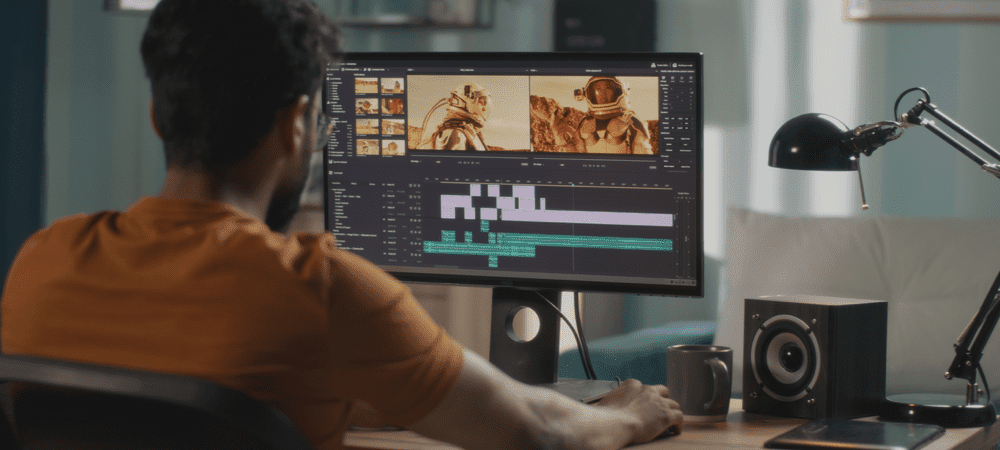Adăugați separatoare în stil Firefox în bara de marcaje Google Chrome
Crom Google Firefox / / March 17, 2020
Ultima actualizare la
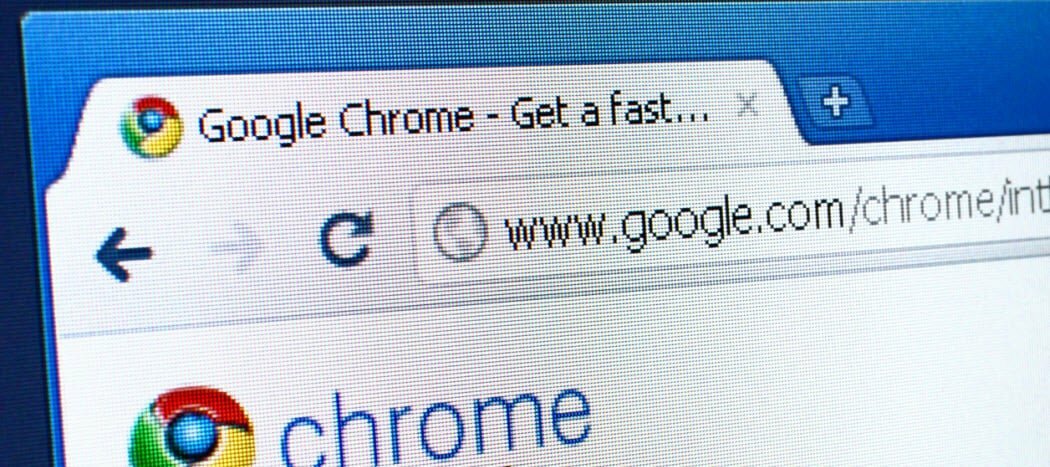
Chrome nu acceptă adăugarea de separatoare între pictogramele site-ului din bara de marcaje. Cu toate acestea, puteți obține o experiență similară cu aceste trucuri.
Firefox vă permite să adăugați cu ușurință un separator între site-urile dvs. în bara de instrumente pentru marcaje. Cu toate acestea, Chrome nu acceptă nativ această capacitate. Dacă le mai doriți, iată o privire la câteva soluții de rezolvare pentru a obține o experiență similară.
Posibilitatea de a adăuga separatoare între pictograme în bara de marcaje este de ani buni cu Firefox. Pentru a adăuga unul, faceți clic dreapta pe bara de marcaje și selectați Separator nou și trageți-l între pictogramele marcajului.
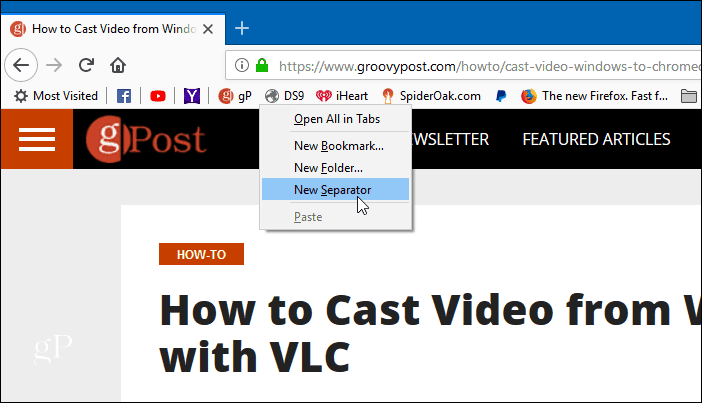
Adăugarea separatoarelor între pictogramele site-ului web în bara de marcaje de pe Firefox este o caracteristică nativă.
Simulați separatoarele de marcaj
Google Chrome nu are separatoare ca opțiune pentru interfața sa de utilizator. Însă un mod în care le puteți adăuga este tastând caracterul barei verticale - cunoscut și sub numele de
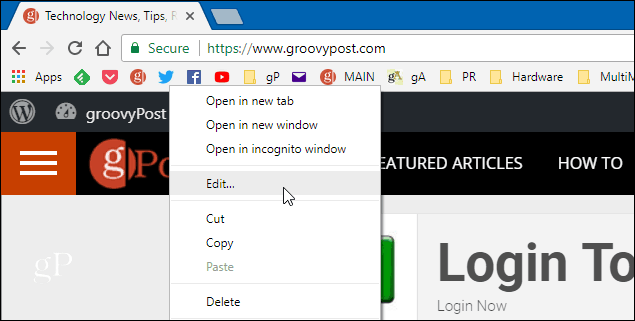
Acum, în Editați marcajul ecran, tastați un nume sau o abreviere urmată de o menținere Pipe Shift + Tasta din spate. De asemenea, poate doriți să experimentați distanțarea. Un alt lucru pe care doriți să îl faceți, deoarece veți obține marcaje organizate pentru a crea spațiu pentru mai multe site-uri browserul dvs. afișează numai pictogramele site-ului pe bara și niciun text. Dacă faceți asta și doriți doar pictograma unui site, atunci tot ce trebuie să faceți este să ștergeți câmpul de nume și să tastați o conductă.
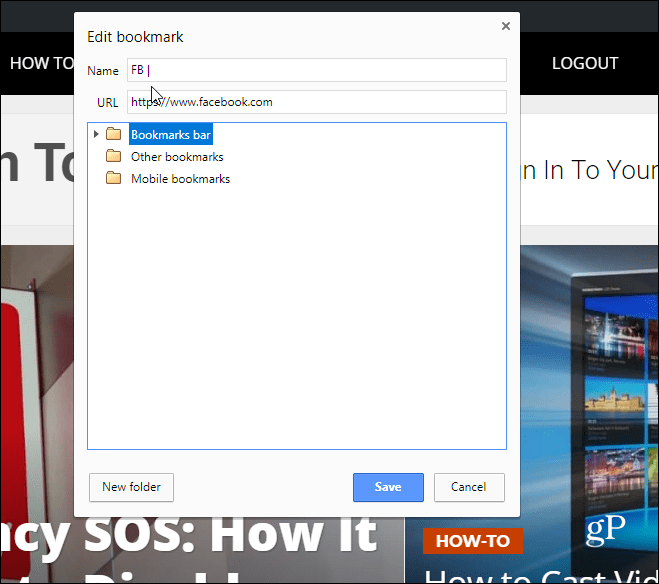
În exemplul de mai jos, am șters textul dintr-un grup de marcaje și am adăugat doar o țeavă.
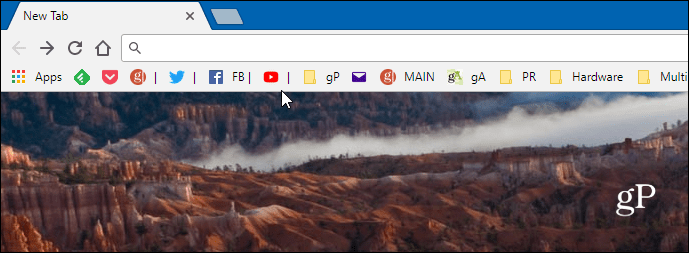
O altă opțiune pe care o aveți este să vă îndreptați către separator.mayastudios.com și trageți butonul separator în zona unde doriți în bara de marcaje.
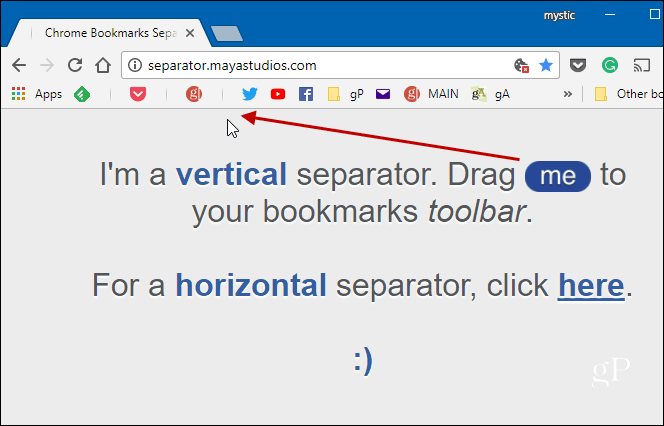
Dacă doriți să eliminați un separator în orice moment, acesta poate fi eliminat ca orice alt marcaj. Doar faceți clic dreapta pe ea și selectați Ștergeți.

Acest lucru poate părea un lucru minor, dar dacă sunteți un utilizator Firefox de mult timp și faceți trecerea la Chrome, este posibil să doriți unele dintre aceste subtilități. Adăugarea separatoarelor este o modalitate bună de a menține lucrurile un pic mai organizate.
Preferi separatoarele dintre pictogramele marcajelor din bara de marcaje? Există alte soluții despre care ați găsit că funcționează? Lasă un comentariu mai jos și anunță-ne modul în care preferi să adaugi separatoare.